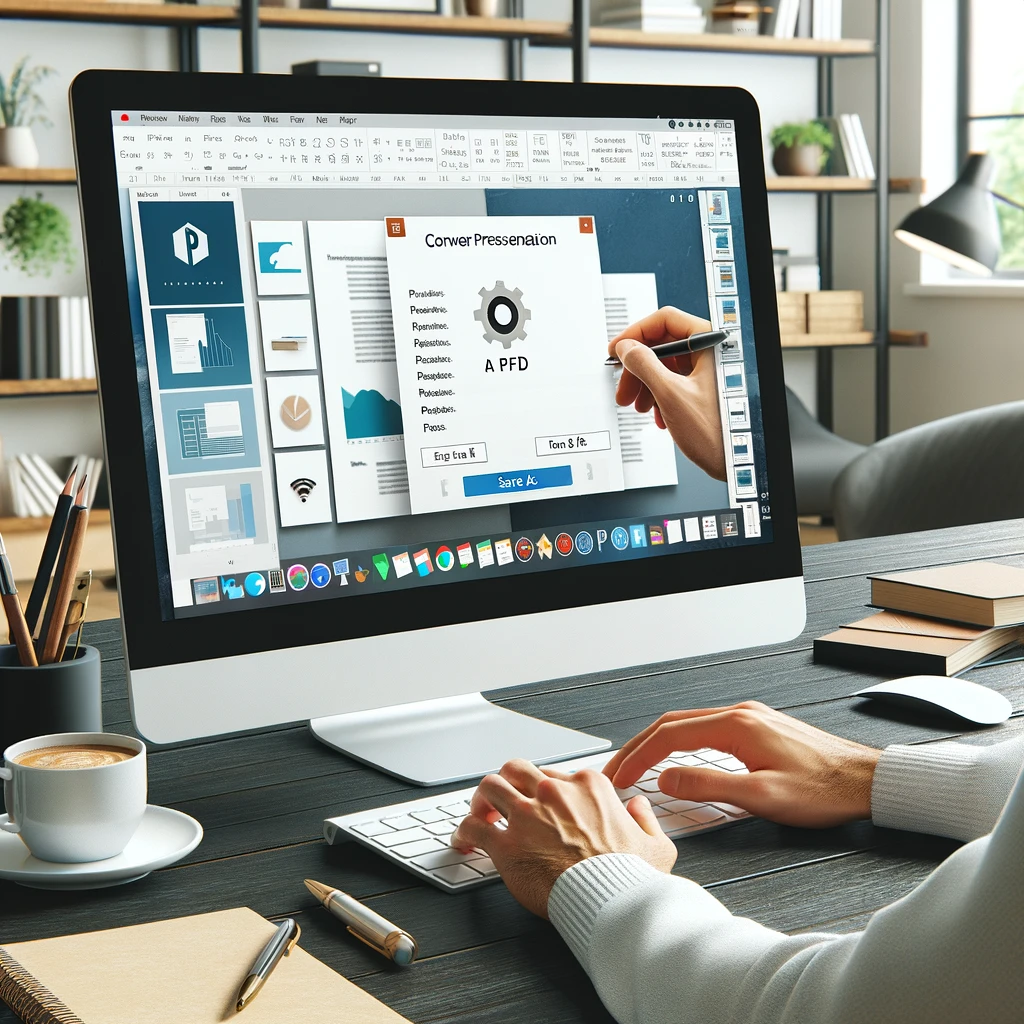
Презентации являются неотъемлемой частью современного делового мира, образования и даже личных проектов. Они помогают наглядно представлять информацию, структурировать идеи и делиться результатами исследований. Но иногда возникает необходимость преобразования презентаций в формат PDF. В этой статье мы подробно рассмотрим все аспекты конвертации презентаций в PDF, включая причины, методы и полезные советы.
Зачем Конвертировать Презентации в PDF?
Универсальность
Формат PDF является универсальным и поддерживается на всех устройствах и операционных системах. Это значит, что вашу презентацию смогут открыть и просмотреть независимо от того, какая программа используется у получателя.
Сохранение Форматирования
PDF-файлы сохраняют исходное форматирование документа. Шрифты, изображения, цвета и другие элементы будут отображаться точно так же, как вы их создали, что особенно важно для презентаций, где визуальные элементы играют ключевую роль.
Безопасность
PDF-файлы можно защищать паролем и ограничивать доступ к редактированию, копированию и печати. Это важно для защиты конфиденциальной информации.
Легкость Распространения
PDF-файлы имеют относительно небольшой размер и легко отправляются по электронной почте или загружаются на облачные сервисы для общего доступа.
Основные Способы Конвертации Презентаций в PDF
Конвертация с Помощью PowerPoint
Шаг 1: Открытие Презентации Откройте презентацию в Microsoft PowerPoint. Убедитесь, что все слайды и элементы отображаются корректно.
Шаг 2: Сохранение в PDF Перейдите в меню «Файл» и выберите «Сохранить как». В появившемся окне выберите место для сохранения файла и в поле «Тип файла» выберите «PDF».
Шаг 3: Настройки и Сохранение В диалоговом окне настроек сохранения выберите параметры, такие как качество изображения и диапазон слайдов. Нажмите «Сохранить».
Использование Google Slides
Шаг 1: Открытие Презентации Откройте презентацию в Google Slides. Убедитесь, что все элементы отображаются корректно.
Шаг 2: Экспорт в PDF Перейдите в меню «Файл» и выберите «Скачать». В выпадающем меню выберите «PDF Document (.pdf)».
Шаг 3: Загрузка Файл PDF автоматически скачается на ваш компьютер.
Онлайн-Сервисы
Шаг 1: Выбор Сервиса Выберите один из популярных онлайн-сервисов для конвертации, таких как Smallpdf, Zamzar, или PDF Converter.
Шаг 2: Загрузка Презентации Загрузите презентацию на сайт. Обычно это делается путем перетаскивания файла в окно браузера или через кнопку загрузки.
Шаг 3: Настройки и Конвертация Выберите необходимые настройки, если они доступны (например, диапазон слайдов). Нажмите кнопку «Конвертировать».
Шаг 4: Загрузка PDF После завершения конвертации скачайте PDF-файл на свой компьютер.
Программное Обеспечение
Шаг 1: Установка Программы Установите специальное программное обеспечение для конвертации, например Adobe Acrobat Pro или Nitro PDF.
Шаг 2: Открытие Презентации Откройте презентацию в установленной программе.
Шаг 3: Настройки Конвертации Выберите параметры конвертации, такие как качество изображения и диапазон слайдов.
Шаг 4: Сохранение PDF Сохраните файл в формате PDF.
Полезные Советы
Оптимизация Презентации
Перед конвертацией убедитесь, что ваша презентация оптимизирована:
- Сжатие Изображений: Используйте изображения высокого качества, но сжимайте их, чтобы уменьшить размер файла.
- Использование Встроенных Шрифтов: Убедитесь, что используемые шрифты встроены в презентацию, чтобы избежать проблем с отображением.
Проверка Финального Файла
После конвертации обязательно проверьте PDF-файл на наличие ошибок и корректное отображение всех элементов. Это поможет избежать неприятных сюрпризов при демонстрации или отправке презентации.
Добавление Метаданных
Добавьте метаданные (название, автор, тема) в PDF-файл. Это поможет в организации и поиске документов в будущем.
Объединение Слайдов
Если у вас несколько презентаций, которые нужно объединить в один PDF-файл, используйте функции объединения в PDF-редакторах, таких как Adobe Acrobat.
Часто Возникающие Проблемы и Их Решения
Проблемы с Форматированием
Проблема: После конвертации форматирование изменилось, и некоторые элементы отображаются некорректно. Решение: Проверьте настройки конвертации. Включите опцию встраивания шрифтов и убедитесь, что все изображения находятся в поддерживаемом формате.
Большой Размер Файла
Проблема: PDF-файл слишком большой для отправки по электронной почте. Решение: Используйте функции сжатия PDF в редакторах или онлайн-сервисах для уменьшения размера файла без потери качества.
Проблемы с Качеством Изображений
Проблема: Качество изображений ухудшилось после конвертации. Решение: Убедитесь, что вы выбрали высокое качество изображений в настройках конвертации. При необходимости используйте исходные файлы изображений высокого разрешения.
Проблемы с Ссылками и Гиперссылками
Проблема: Гиперссылки и ссылки не работают в PDF-файле. Решение: Убедитесь, что в настройках конвертации включена опция сохранения интерактивных элементов.
Заключение
Конвертация презентации в PDF — это полезный навык, который пригодится в различных ситуациях. Независимо от того, используете ли вы PowerPoint, Google Slides, онлайн-сервисы или специализированное программное обеспечение, важно понимать все аспекты этого процесса для достижения наилучшего результата. Следуя нашему подробному руководству, вы сможете легко и быстро конвертировать свои презентации, сохраняя их качество и функциональность.
Теперь, когда вы знакомы с основными методами и советами по конвертации презентаций в PDF, вы готовы использовать этот инструмент для улучшения вашей работы и упрощения процесса обмена информацией. Удачи вам в ваших проектах!

